รับเส้นทางบน Apple Watch
Siri: ลองพูดว่า:
“นำทางไปปั๊มน้ำมันที่ใกล้ที่สุด”
“นำทางกลับบ้าน”
“สนามบินดอนเมืองอยู่ไกลเท่าไหร่”
รับเส้นทาง
เปิดแอปแผนที่
 บน Apple Watch ของคุณ
บน Apple Watch ของคุณหมุน Digital Crown เพื่อเลื่อนดูรายการโปรด การนำทาง และรายการล่าสุด
แตะรายการเพื่อรับเส้นทางการขับรถ การเดิน การโดยสาร และการปั่นจักรยาน
หมายเหตุ: การเดินทางบางโหมดมีให้ใช้ในบางตำแหน่งที่ตั้งเท่านั้น
แตะโหมดเพื่อดูเส้นทางที่แนะนำ แล้วแตะเส้นทางเพื่อเริ่มเดินทางและเพื่อดูภายรวมของเส้นทาง โดยมีการเลี้ยว ระยะทางระหว่างการเลี้ยวแต่ละครั้ง และชื่อถนน
ดูที่มุมซ้ายบนเพื่อดูเวลาที่จะถึงโดยประมาณ

เคล็ดลับ: เมื่อคุณเลือกปั่นจักรยาน คุณจะเห็นภาพรวมของการเปลี่ยนระดับความสูงตลอดเส้นทาง แตะ
 เพื่อเรียนรู้เกี่ยวกับประเภทของถนนที่คุณจะต้องขับขี่ไป รวมถึงดูว่ามีทางจักรยานหรือไม่ เป็นถนนสายรองหรือสายหลัก หรือคุณต้องลงจากจักรยานแล้วเดินหรือไม่
เพื่อเรียนรู้เกี่ยวกับประเภทของถนนที่คุณจะต้องขับขี่ไป รวมถึงดูว่ามีทางจักรยานหรือไม่ เป็นถนนสายรองหรือสายหลัก หรือคุณต้องลงจากจักรยานแล้วเดินหรือไม่
ดูตัวเลือกการเดินทาง
ด้วยเส้นทางแนะนำที่แสดงในแอปแผนที่ ![]() คุณสามารถเลือกตัวเลือกต่างๆ ได้ก่อนเริ่มเดินทาง
คุณสามารถเลือกตัวเลือกต่างๆ ได้ก่อนเริ่มเดินทาง
เลือกเส้นทางอื่น: ถ้าเส้นทางอื่นแสดงขึ้น ให้แตะเส้นทางหนึ่งเพื่อใช้เดินทาง
สลับไปยังเส้นทางการขับรถ เดิน โดยสารขนส่งมวลชน หรือปั่นจักรยาน: แตะ เดิน ขับรถ โดยสาร หรือปั่นจักรยาน
เลี่ยงทางด่วนหรือทางหลวง: เมื่อเส้นทางการขับรถแสดงอยู่ ให้แตะ > ถัดจากที่อยู่ของปลายทาง จากนั้นเปิดใช้ตัวเลือก
หลีกเลี่ยงเนินเขาหรือถนนที่การจราจรติดขัด: เมื่อเส้นทางการปั่นจักรยานแสดงอยู่ ให้แตะ > ถัดจากที่อยู่ของปลายทาง จากนั้นเปิดใช้ตัวเลือก
เลือกการโดยสารขนส่งสาธารณะที่ต้องการ: เมื่อเส้นทางการโดยสารขนส่งสาธารณะแสดงอยู่ ให้แตะ > แล้วเลือกประเภทขนส่งสาธารณะที่คุณต้องการ ตัวอย่างเช่น รถประจำทาง รถไฟใต้ดินและรถไฟฟ้ารางเบา รถไฟฟ้าชานเมือง และเรือข้ามฟาก
รับเส้นทางไปที่สถานที่สำคัญหรือหมุดแผนที่
เปิดแอปแผนที่
 บน Apple Watch ของคุณ
บน Apple Watch ของคุณแตะ ตำแหน่งที่ตั้ง จากนั้นแตะสถานที่สังเกตปลายทางหรือหมุดแผนที่
เลื่อนข้อมูลตำแหน่งที่ตั้งจนกระทั่งคุณเห็นเส้นทาง แล้วเลือกเส้นทางการเดิน ขับรถ โดยสารขนส่งมวลชน หรือปั่นจักรยาน
ถ้าคุณพร้อมเดินทางแล้ว ให้แตะเส้นทาง จากนั้นให้เดินทางตามเส้นทาง
Siri: ลองพูดว่า “อีกนานแค่ไหนกว่าฉันจะถึงบ้าน”
ใช้แผนที่ระว่างทาง
Apple Watch ของคุณมีหลายวิธีที่จะช่วยให้คุณอยู่บนเส้นทางที่ถูกต้อง เลือกตัวเลือกเหล่านี้ขณะที่คุณเดินทาง:
ดูเส้นทางเลี้ยวต่อเลี้ยว: เมื่อคุณเริ่มการเดินทางของคุณ Apple Watch จะแสดงรายการเลี้ยวแต่ละเลี้ยวที่คุณจะต้องใช้ พร้อมด้วยชื่อถนนและทางหลวง หมุน Digital Crown เพื่อดูเลี้ยวที่ใกล้จะถึง จากนั้นแตะที่ด้านบนสุดของหน้าจอเพื่อกลับไปยังเลี้ยวถัดไปที่คุณจะต้องใช้
หมายเหตุ: บริการหาตำแหน่งที่ตั้งจะต้องเปิดอยู่เพื่อใช้เส้นทางแบบโค้งต่อโค้ง บน Apple Watch ให้ไปที่ การตั้งค่า
 > ความเป็นส่วนตัว > บริการหาตำแหน่งที่ตั้งเพื่อเปิดใช้หรือปิดใช้บริการหาตำแหน่งที่ตั้ง
> ความเป็นส่วนตัว > บริการหาตำแหน่งที่ตั้งเพื่อเปิดใช้หรือปิดใช้บริการหาตำแหน่งที่ตั้งเปิดแผนที่: เมื่อดูรายการเส้นทางเลี้ยวต่อเลี้ยว ให้แตะ
 เพื่อเปิดแผนที่ที่แสดงตำแหน่งที่ตั้งของเลี้ยว หมุน Digital Crown เพื่อซูมเข้าและออกบนแผนที่ แตะ
เพื่อเปิดแผนที่ที่แสดงตำแหน่งที่ตั้งของเลี้ยว หมุน Digital Crown เพื่อซูมเข้าและออกบนแผนที่ แตะ  เพื่อกลับไปยังรายการเลี้ยวต่อเลี้ยว
เพื่อกลับไปยังรายการเลี้ยวต่อเลี้ยวฟังเส้นทาง: หลังจากที่คุณออกเดินทางแล้ว Apple Watch ของคุณจะใช้เสียงและการสะกิดเพื่อบอกคุณว่าต้องเลี้ยวเมื่อใด โทนเสียงตํ่าตามด้วยโทนเสียงสูง (ต็อกติ๊ก ต็อกติ๊ก) หมายถึงเลี้ยวขวาที่สี่แยกที่คุณกำลังจะเจอ โทนเสียงสูงตามด้วยโทนเสียงตํ่า (ติ๊กต็อก ติ๊กต็อก) หมายถึงเลี้ยวซ้าย ไม่แน่ใจว่าปลายทางของคุณมีลักษณะอย่างไรใช่ไหม คุณจะรู้สึกถึงการสั่นเมื่อเข้าสู่ช่วงสุดท้ายของการเดินทาง และจะสั่นอีกครั้งเมื่อคุณถึงที่หมาย
คุณสามารถเลือกรูปแบบการเดินทางที่ให้การเตือนได้ เปิดแอป Apple Watch บน iPhone ของคุณ แล้วแตะ Apple Watch ของฉัน แตะ แผนที่ แล้วเปิดใช้การเตือนที่คุณต้องการรับ ซึ่งได้แก่ การขับรถ การขับรถด้วย CarPlay การเดิน และการปั่นจักรยาน
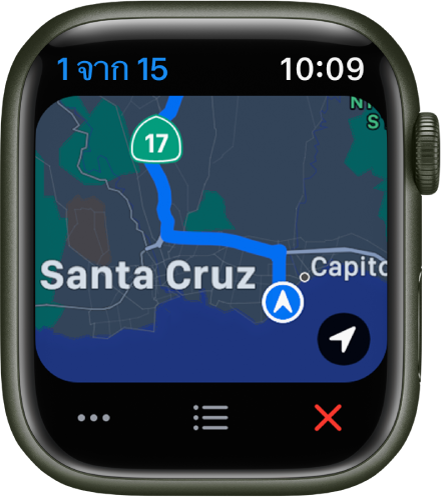
ในการสิ้นสุดเส้นทางก่อนที่คุณจะถึงปลายทาง ให้แตะ ![]() ที่ด้านขวาล่างสุดของหน้าจอ หรือแตะ
ที่ด้านขวาล่างสุดของหน้าจอ หรือแตะ ![]() แล้วเลื่อนขึ้น จากนั้นแตะ สิ้นสุด
แล้วเลื่อนขึ้น จากนั้นแตะ สิ้นสุด
กลับไปที่แผนที่อย่างรวดเร็วจากหน้าปัดนาฬิกา
คุณสามารถสลับไปที่หน้าปัดนาฬิกาในขณะที่คุณขอรับเส้นทางได้ ในการย้อนกลับมาที่แผนที่อย่างรวดเร็ว ให้แตะ ![]() ที่ด้านบนของหน้าจอ
ที่ด้านบนของหน้าจอ
ดาวน์โหลดคู่มือนี้: Apple Books
